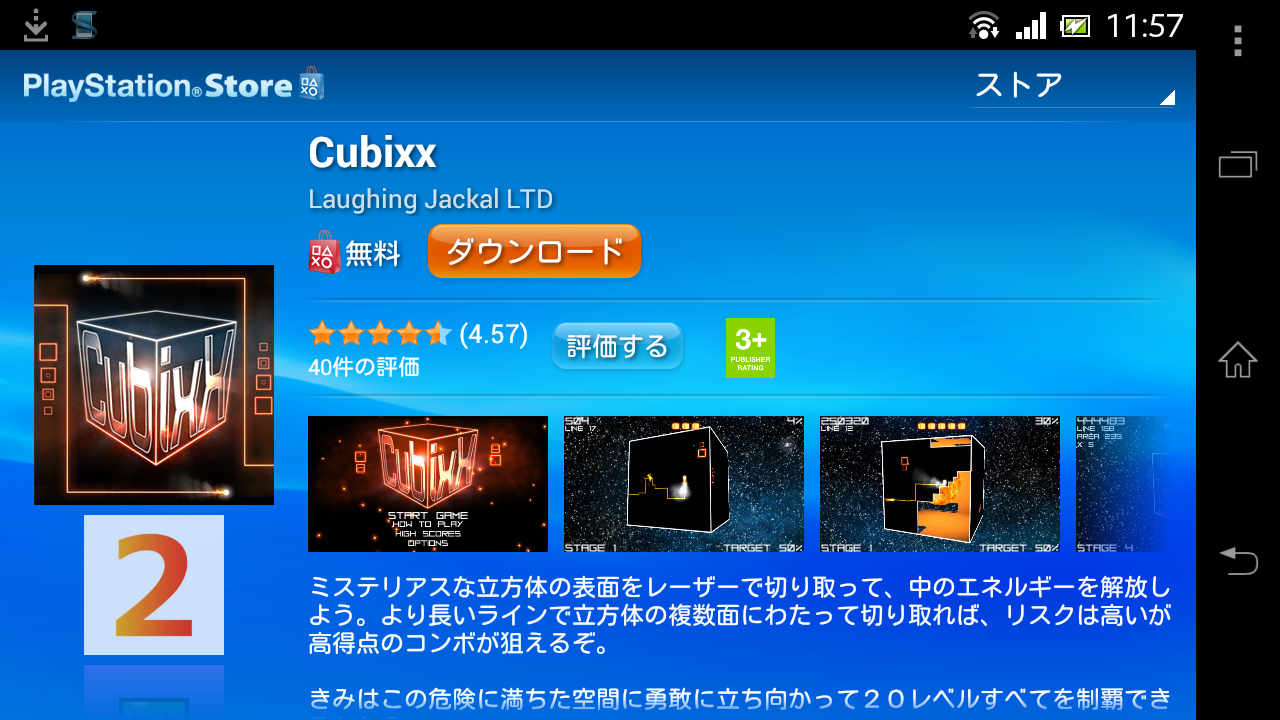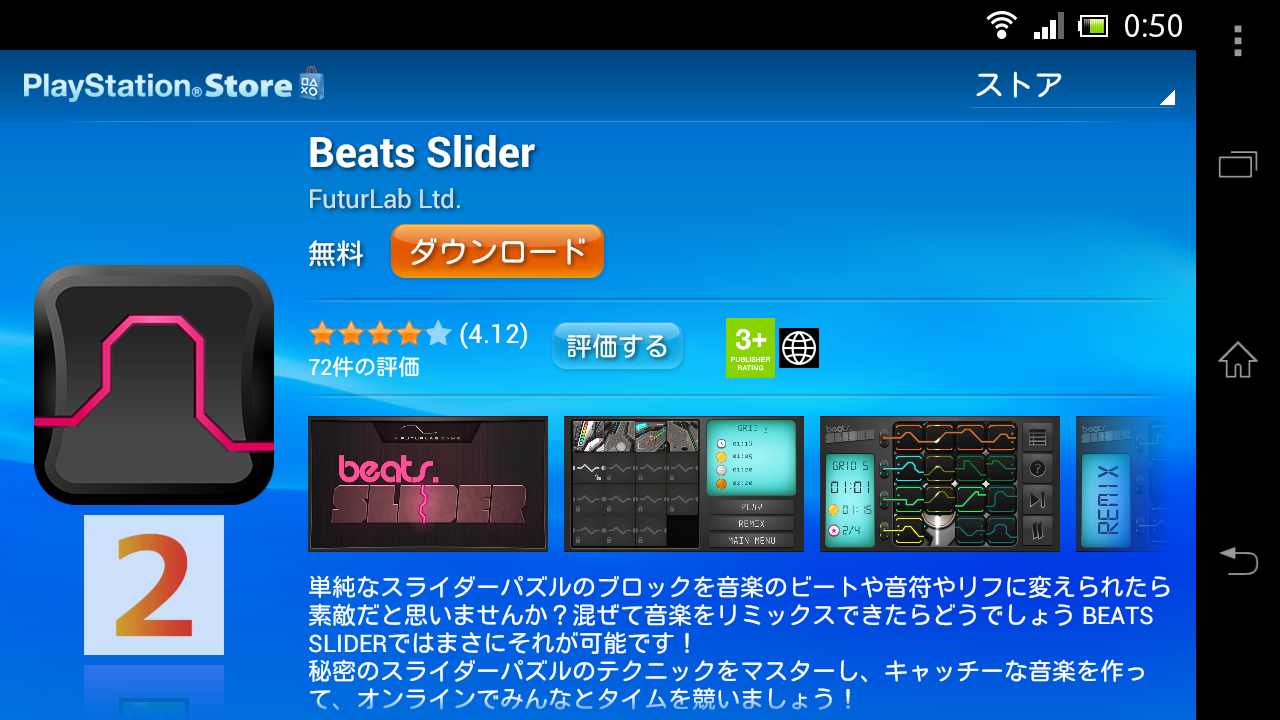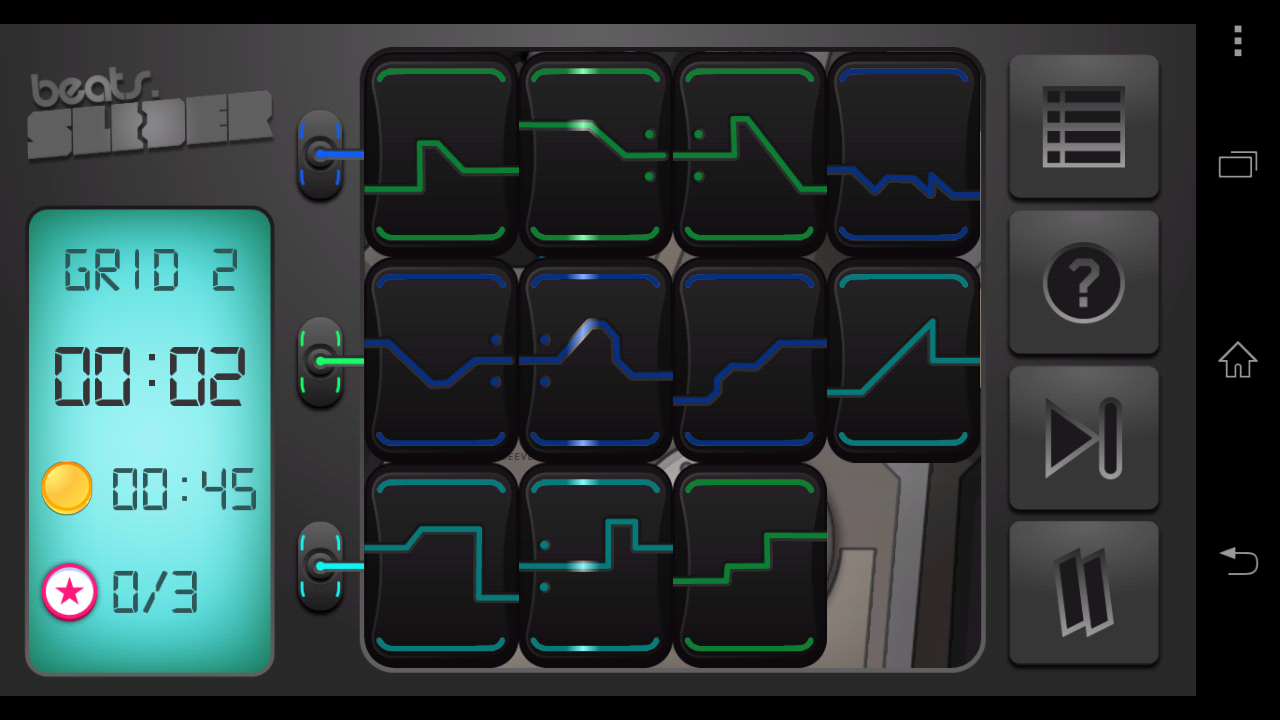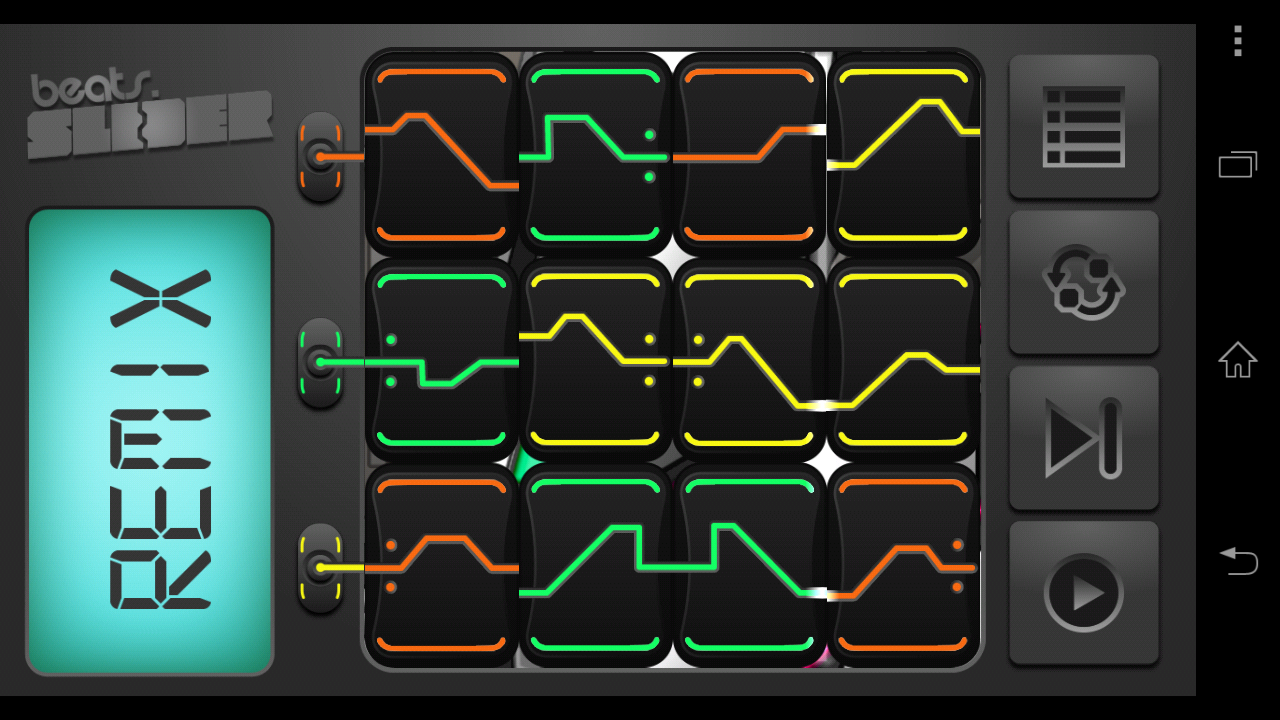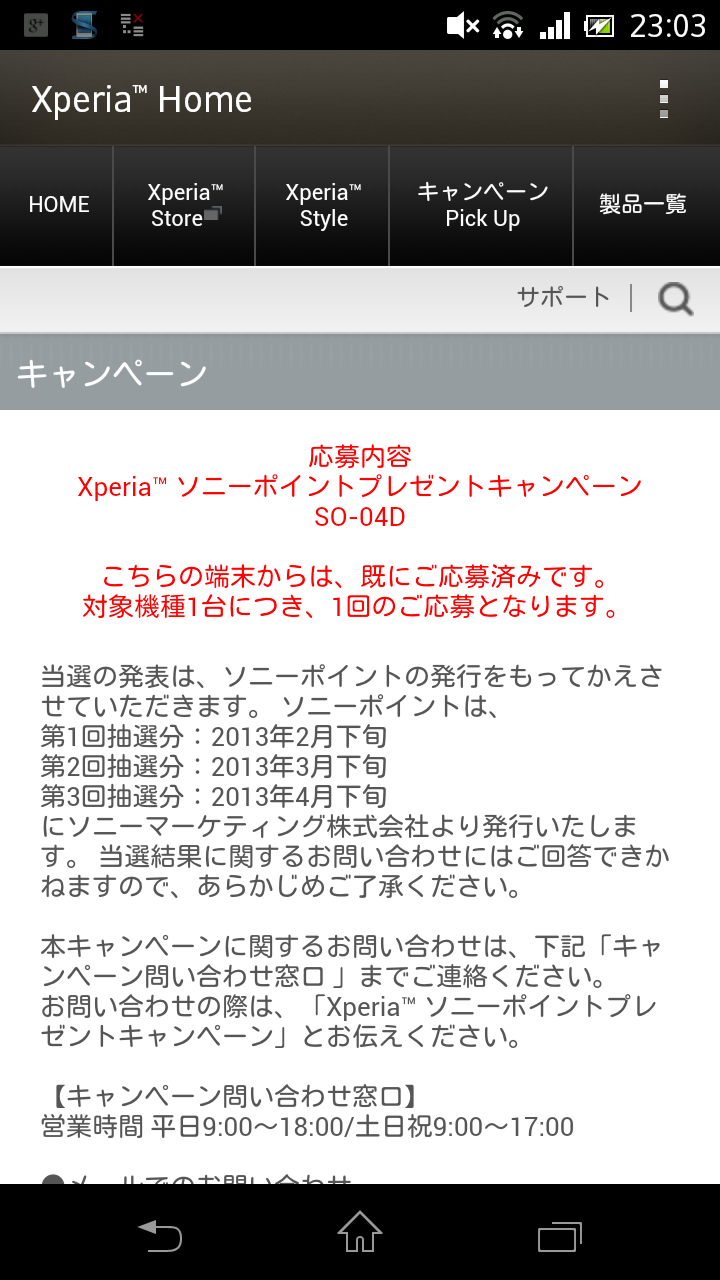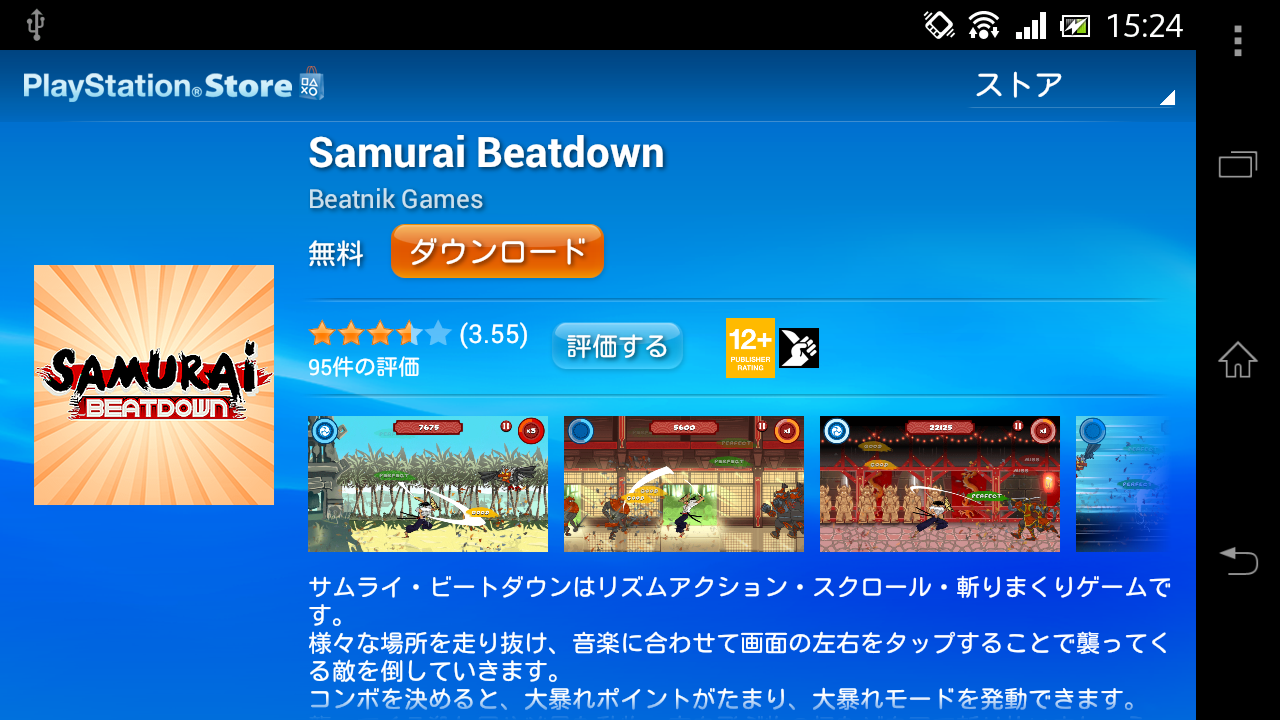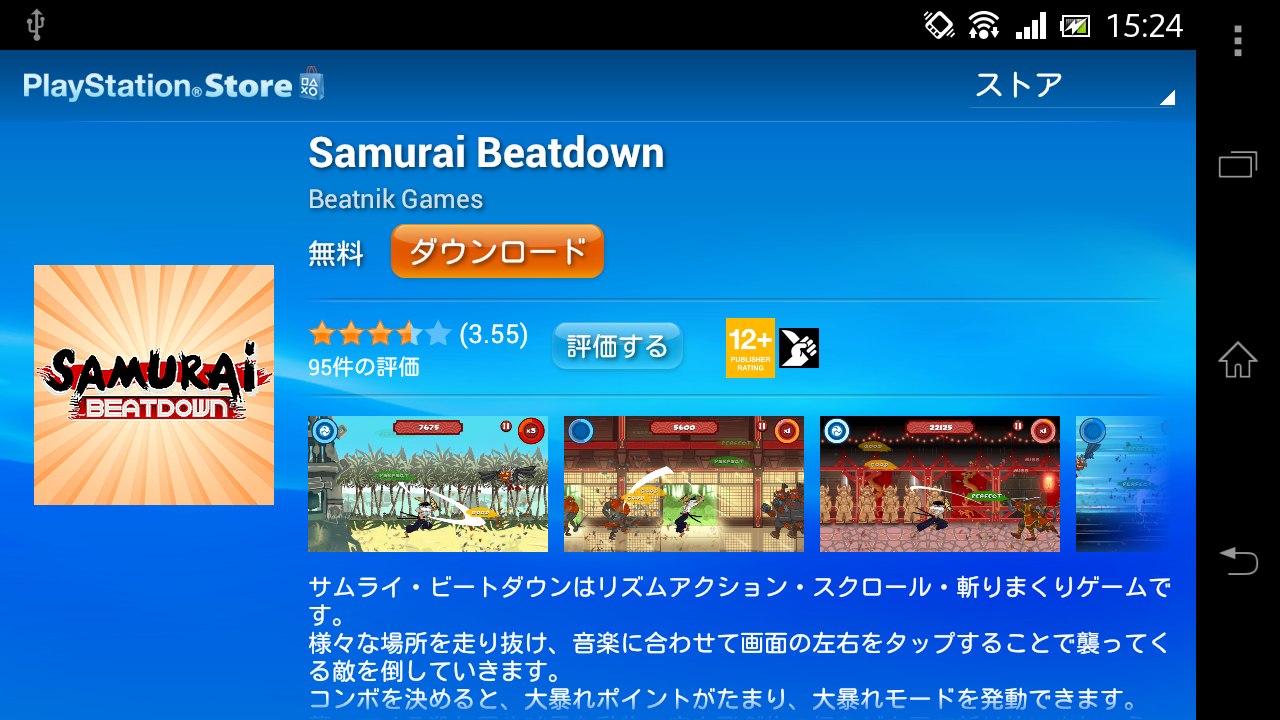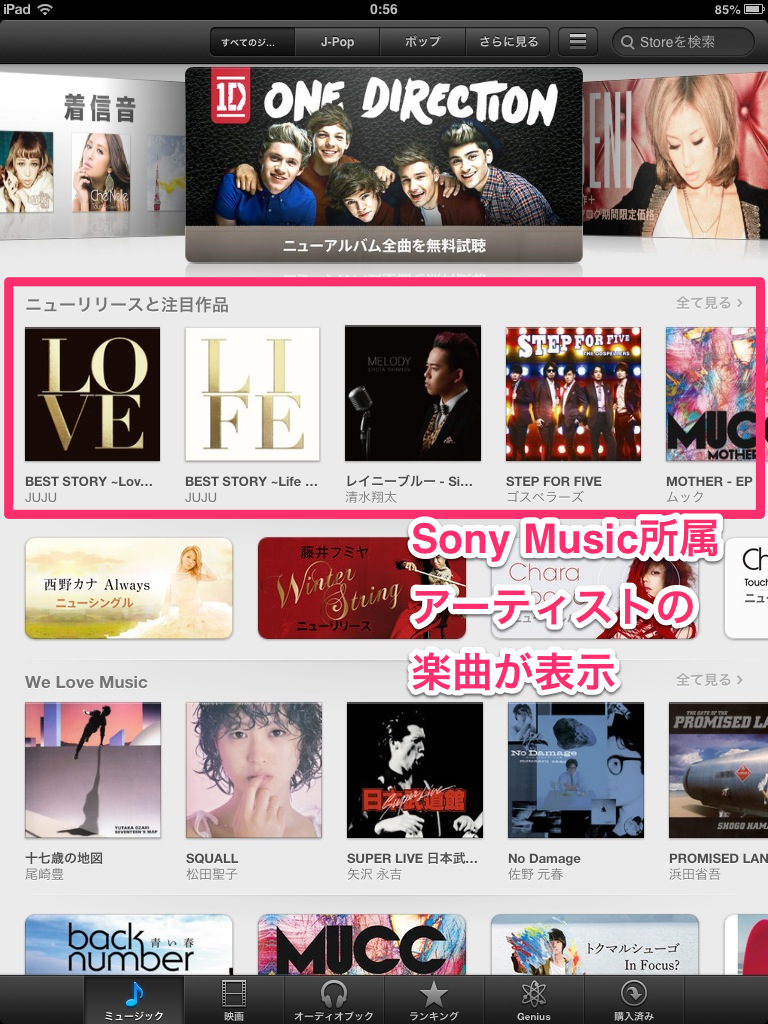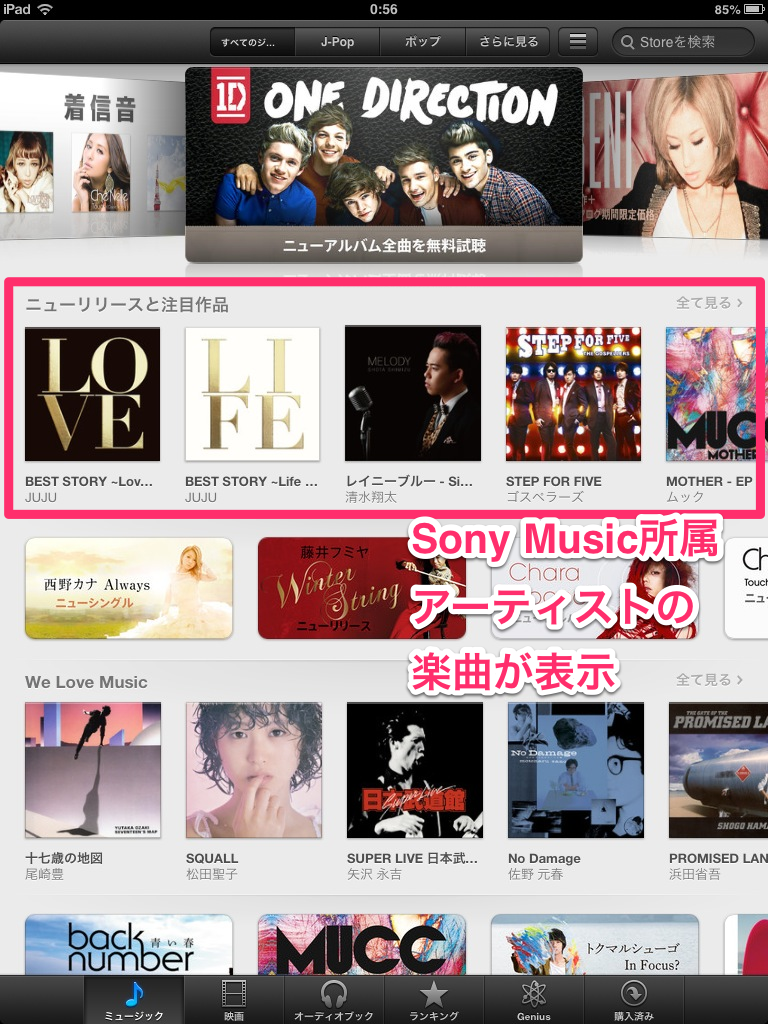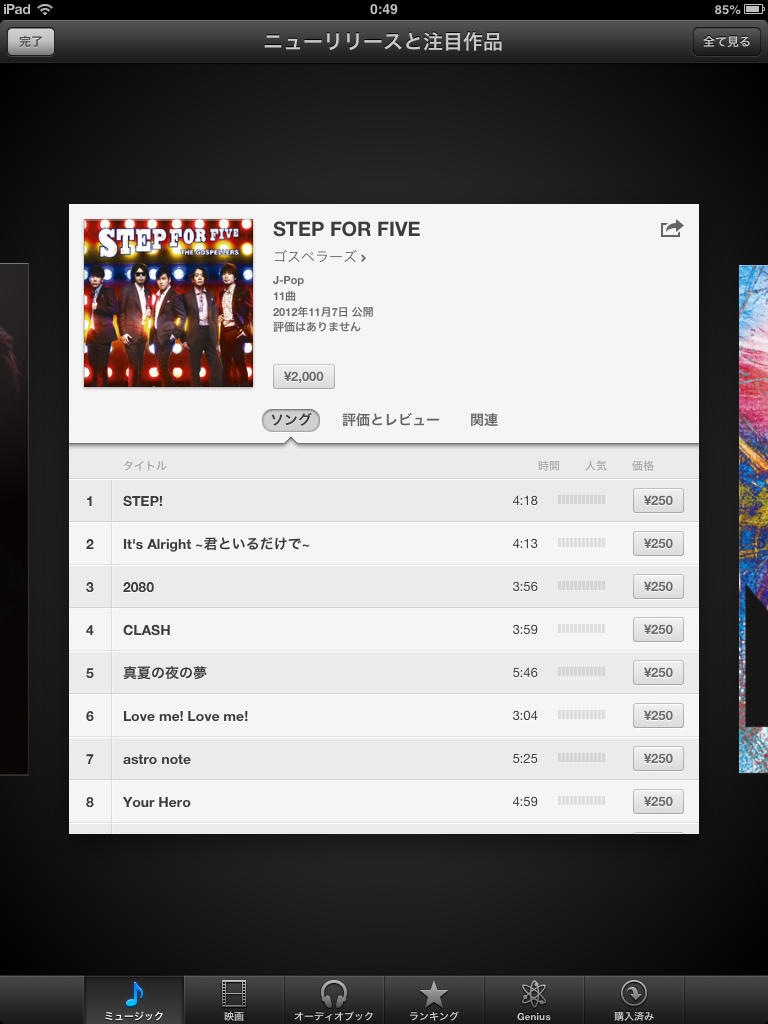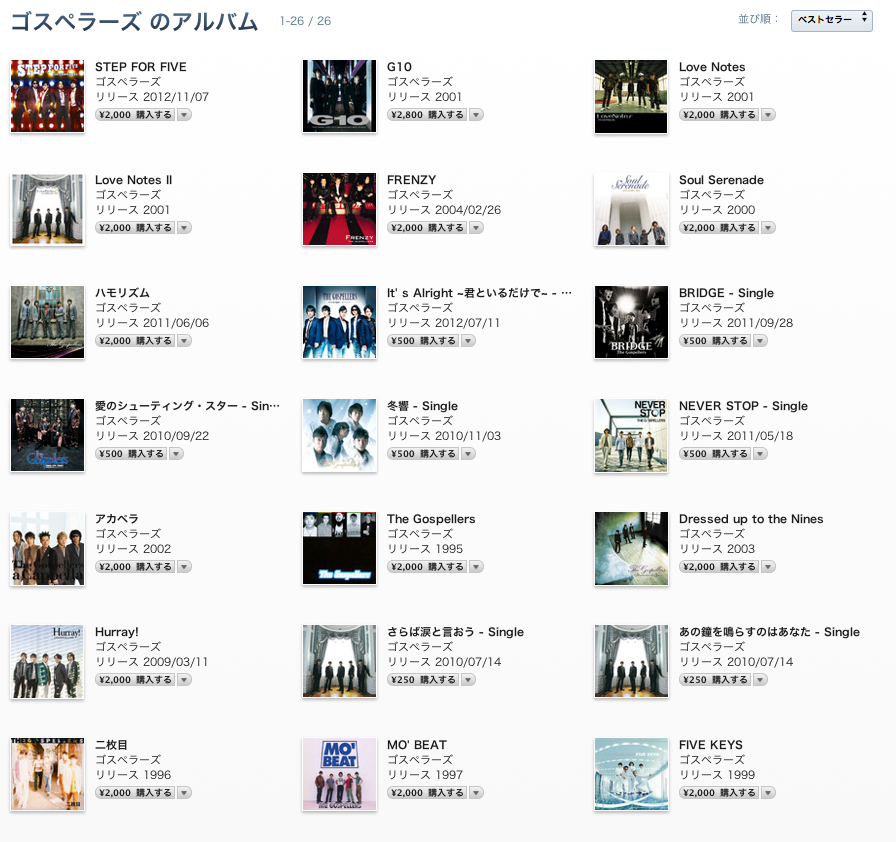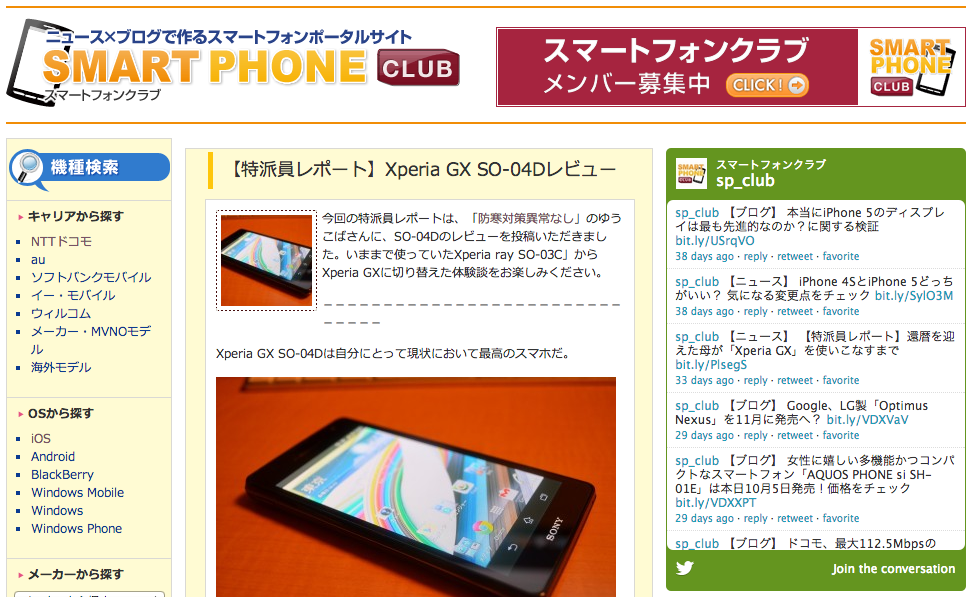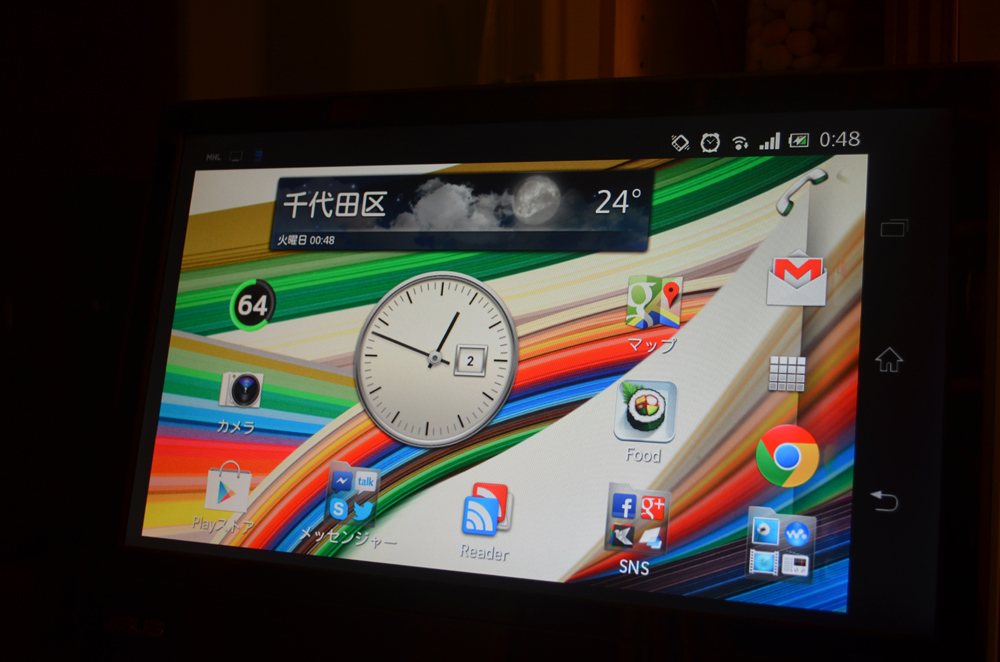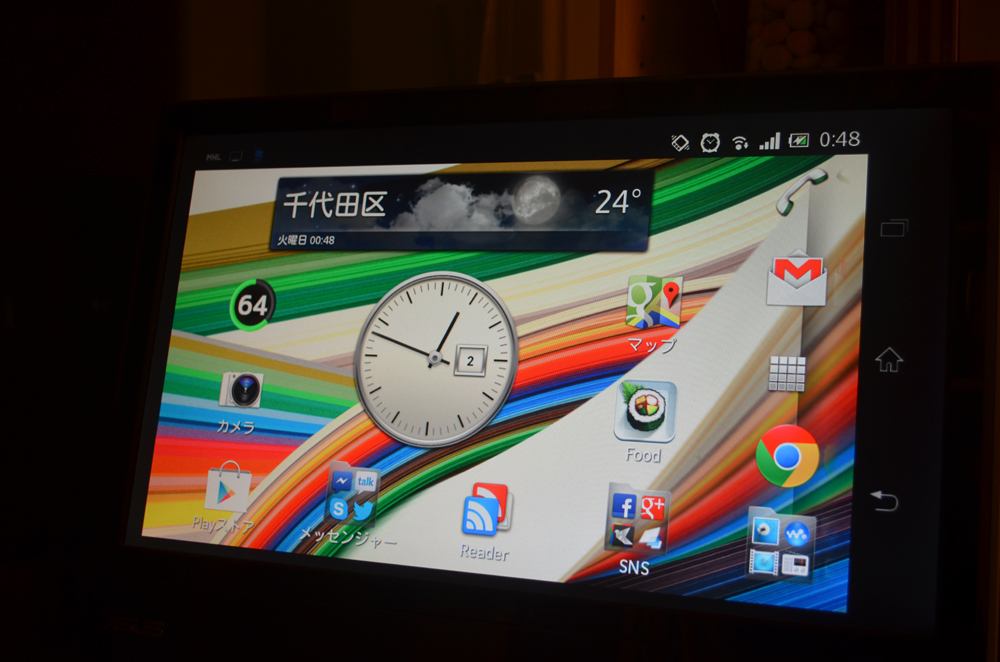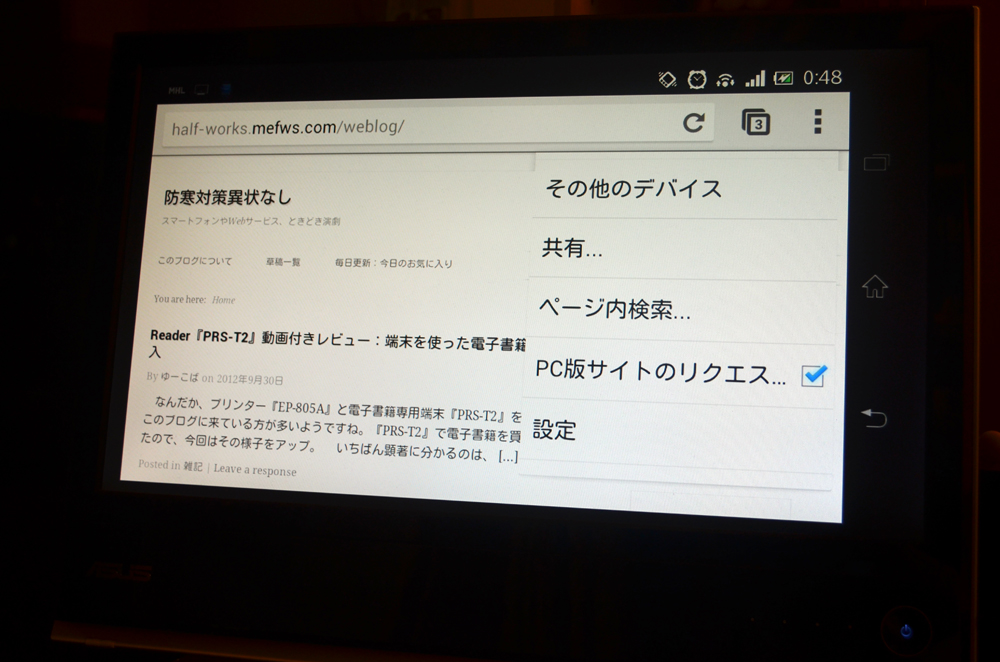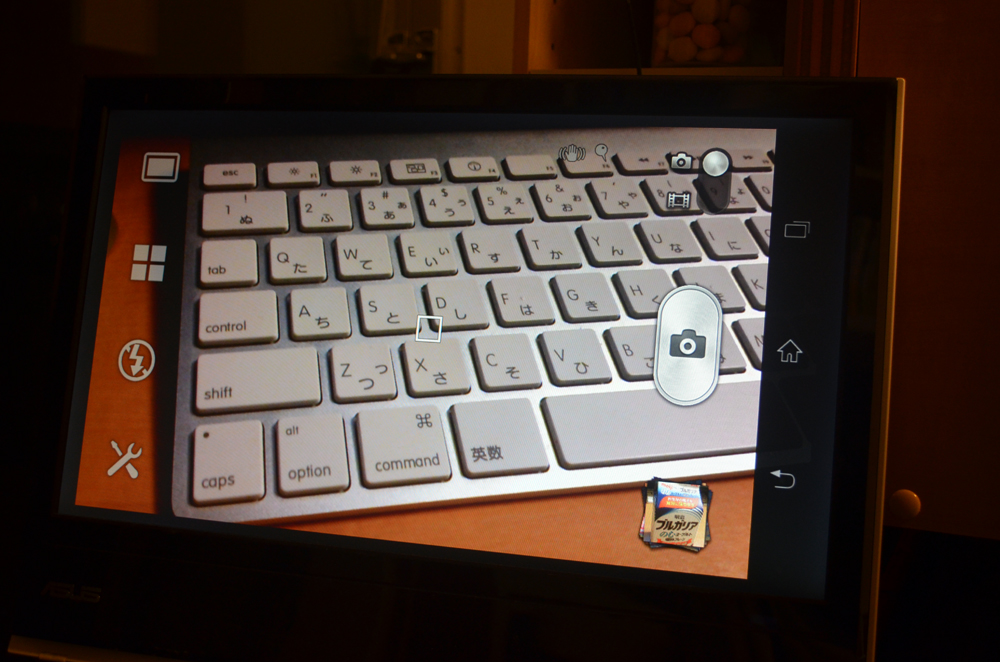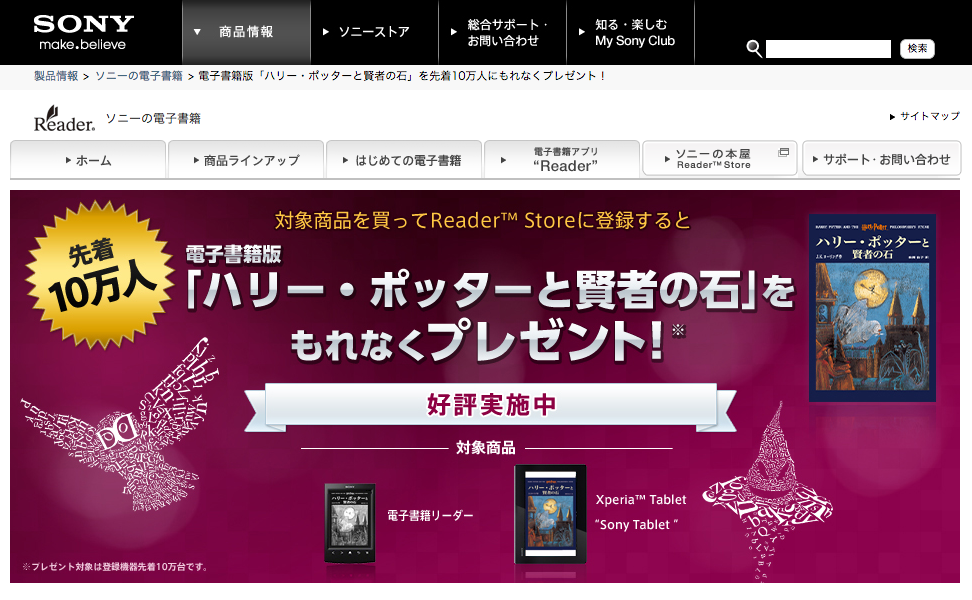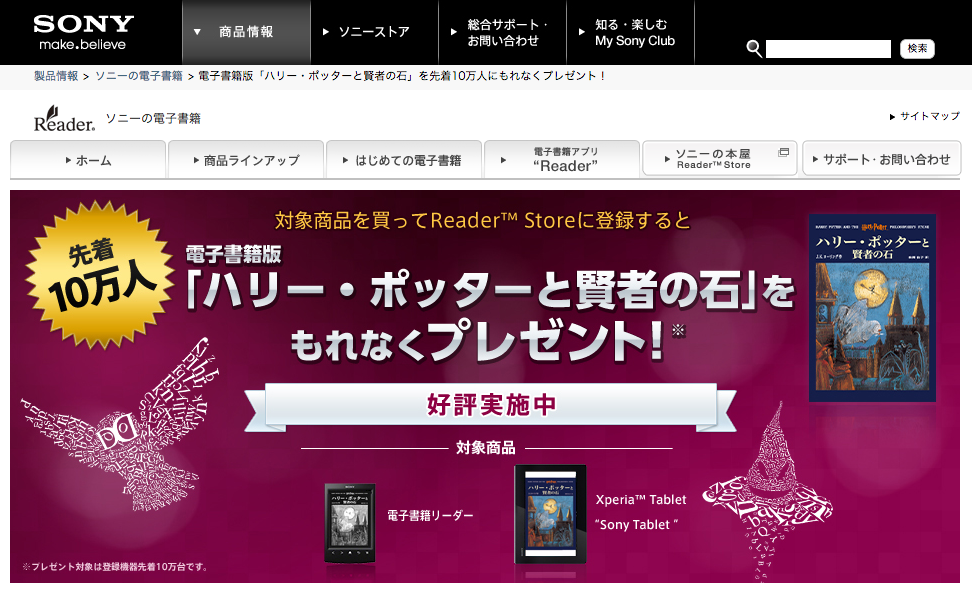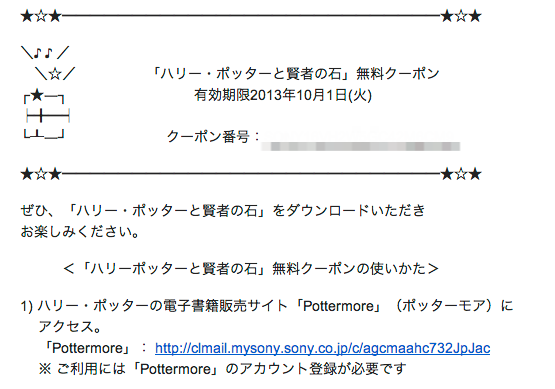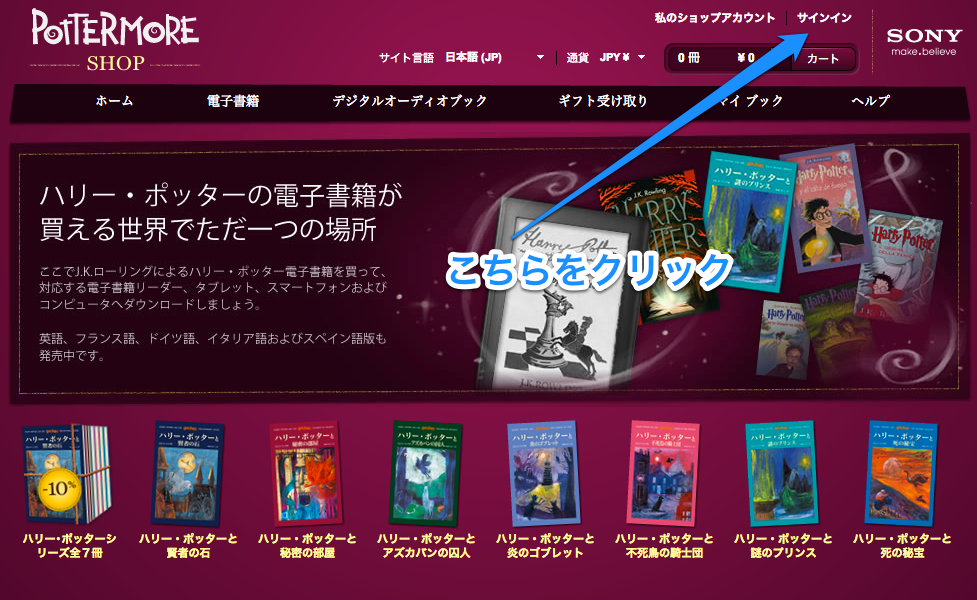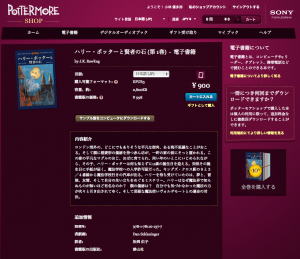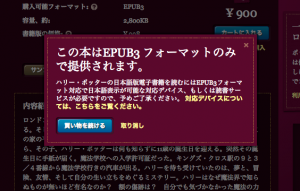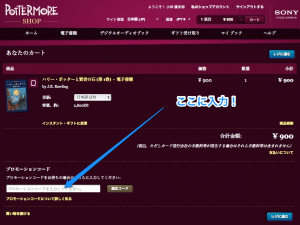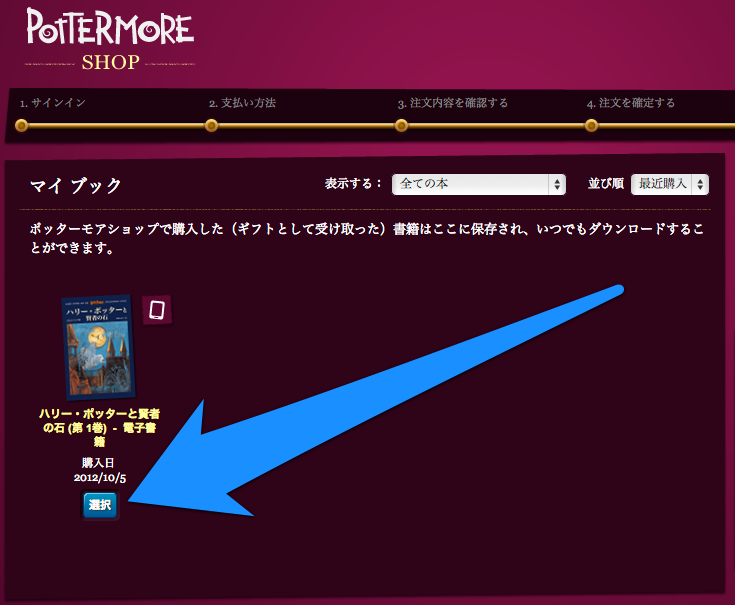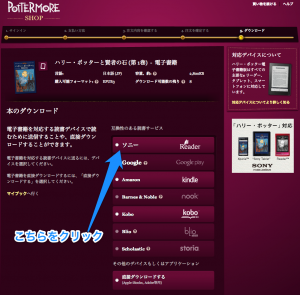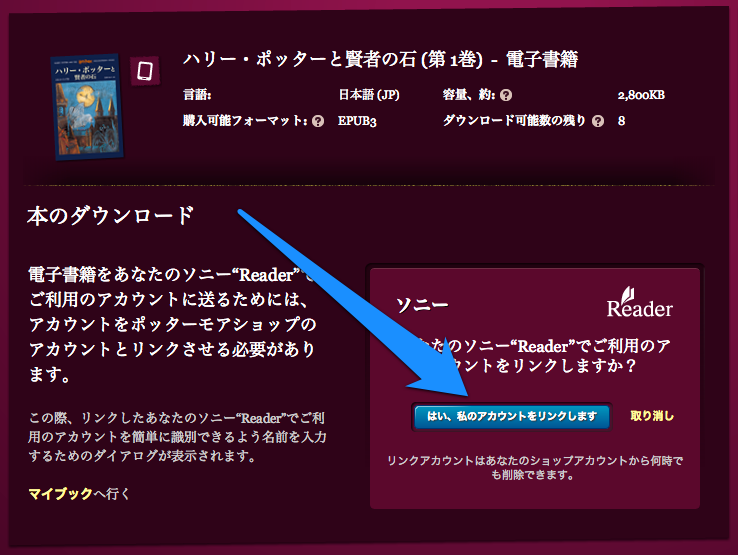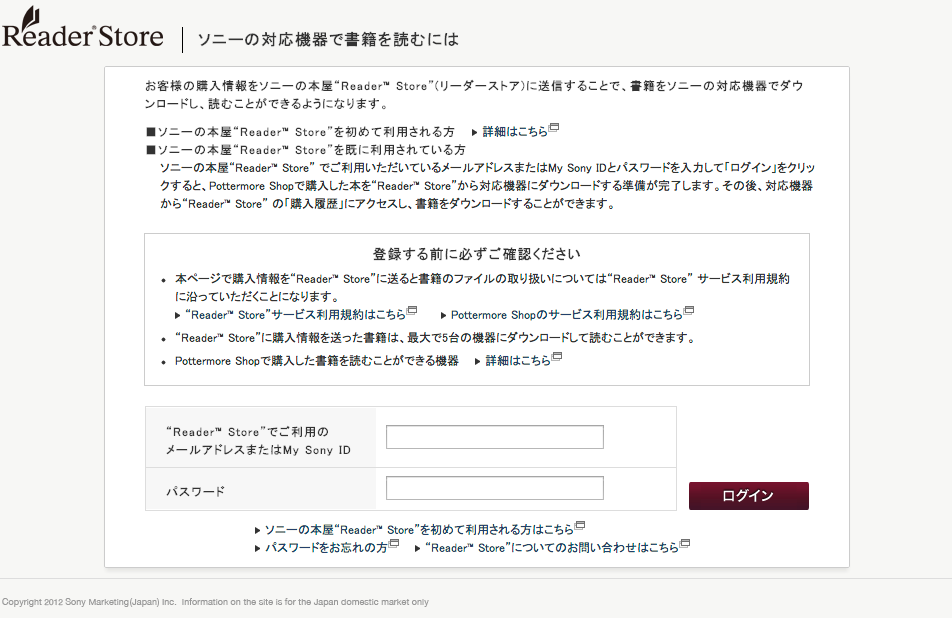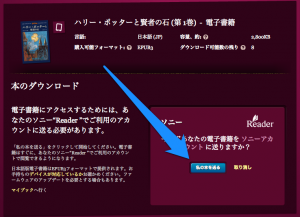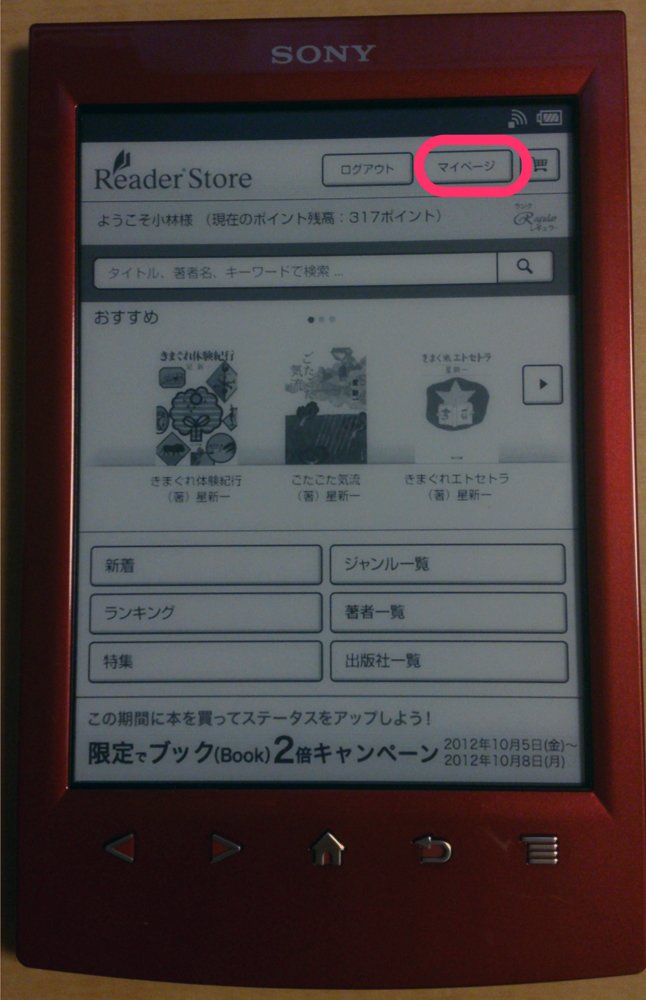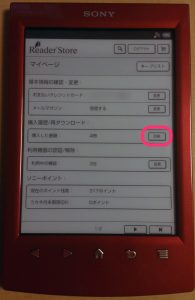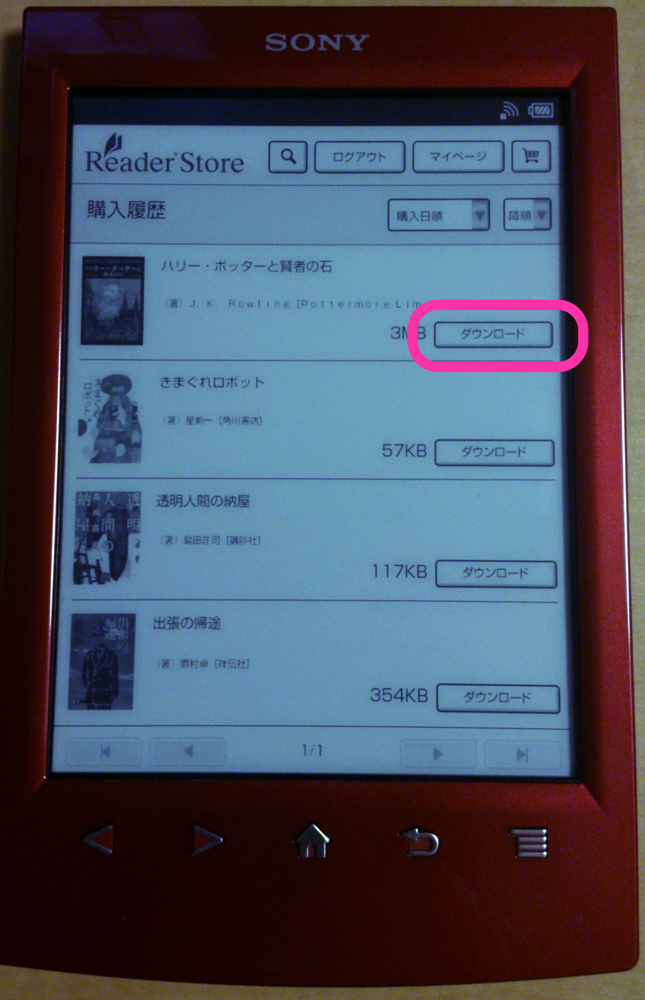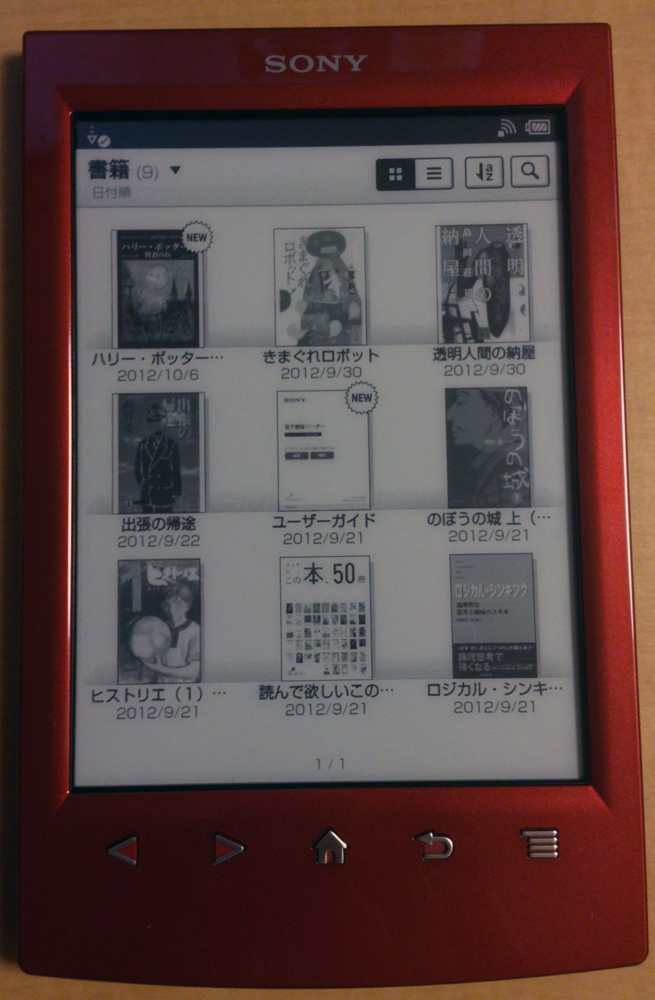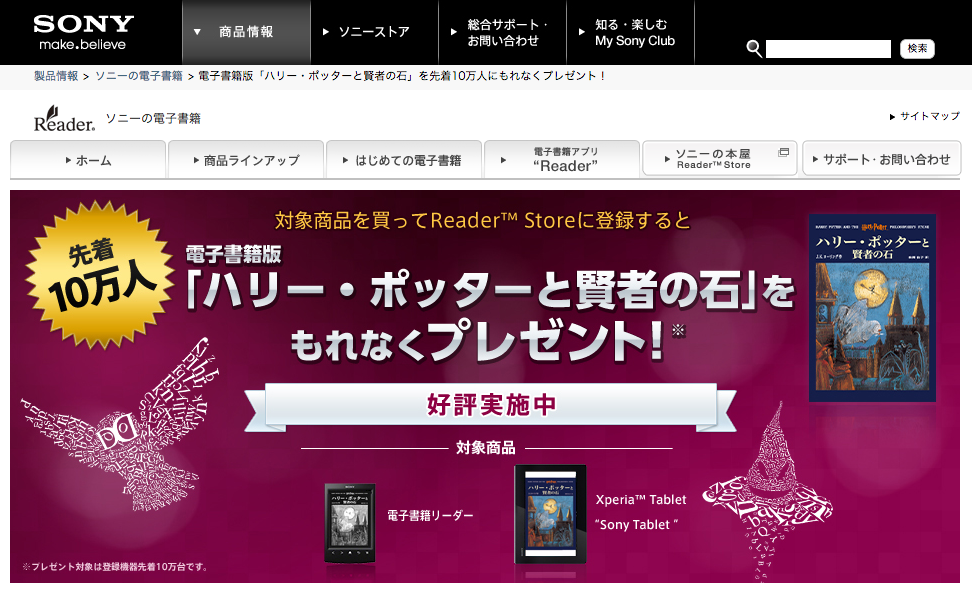 今、先着10万名に、ソニーの対象商品を買うと『ハリー・ポッターと賢者の石』の電子書籍版がもらえるキャンペーンが実施中です。自分はPRS-T2を買ったわけですが、もちろんこのキャンペーンも見越してしたわけです。そこで、キャンペーンコードの使用から、Readerへのダウンロードまでをレポートしてみます。
今、先着10万名に、ソニーの対象商品を買うと『ハリー・ポッターと賢者の石』の電子書籍版がもらえるキャンペーンが実施中です。自分はPRS-T2を買ったわけですが、もちろんこのキャンペーンも見越してしたわけです。そこで、キャンペーンコードの使用から、Readerへのダウンロードまでをレポートしてみます。
まず、クーポンコードを受け取る
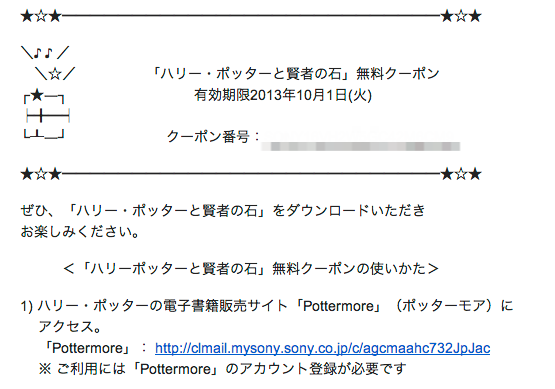 製品登録をしてReader Storeのメルマガ登録をすればキャンペーンへの登録は自動で終わっています。製品登録をしたのが9月23日。メールが届いたのが10月5日。自分の場合は12日間で届きました。メールにはクーポンコードと手順が書いてあるので、それに従います。
製品登録をしてReader Storeのメルマガ登録をすればキャンペーンへの登録は自動で終わっています。製品登録をしたのが9月23日。メールが届いたのが10月5日。自分の場合は12日間で届きました。メールにはクーポンコードと手順が書いてあるので、それに従います。
Pottermore(ポッターモア)にアクセスする
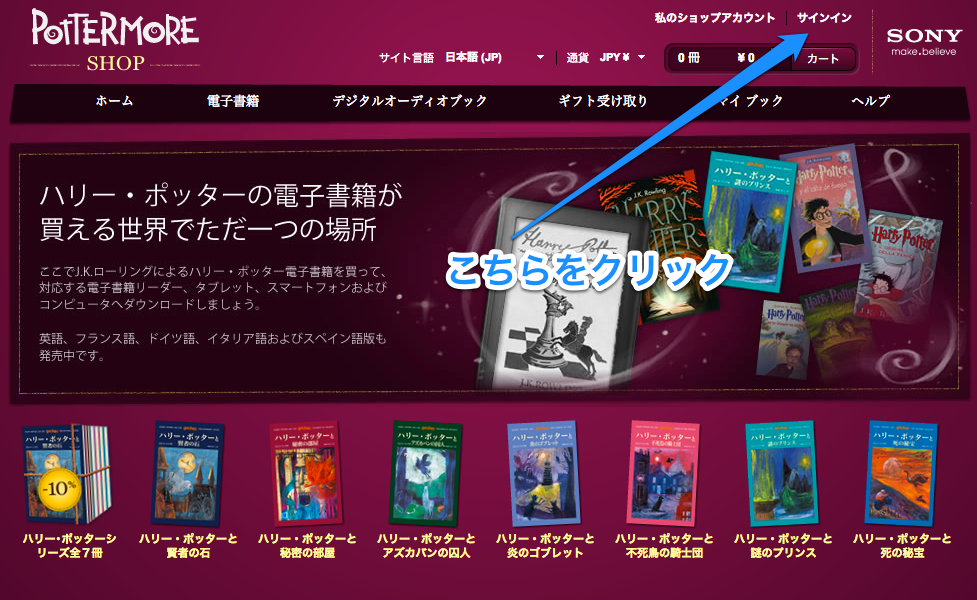 Pottermore(日本語版)にアクセス。ここはハリー・ポッターシリーズの電子書籍を販売している公式ショップです。Reader Storeとは別サイトとなるので、まずはアカウント登録をすませます。
Pottermore(日本語版)にアクセス。ここはハリー・ポッターシリーズの電子書籍を販売している公式ショップです。Reader Storeとは別サイトとなるので、まずはアカウント登録をすませます。
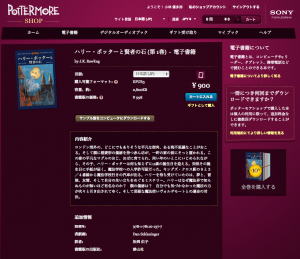 アカウント登録を済ませて、お目当ての賢者の石の商品ページへ行きます。
アカウント登録を済ませて、お目当ての賢者の石の商品ページへ行きます。
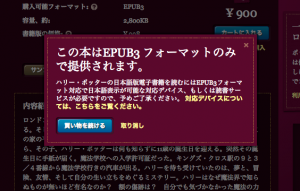 カートに入れるボタンを押すと、ファイル形式がEPUB3であることを確認してきます。他に選択肢はないので、このまま進みます。
カートに入れるボタンを押すと、ファイル形式がEPUB3であることを確認してきます。他に選択肢はないので、このまま進みます。
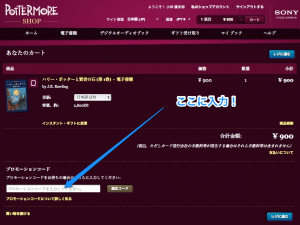 カートを見てみると、下の方に“プロモーションコード”を入れるフォームがあります。ここにメールで送られてきたクーポンコードを入力します。すると無事、900円が0円になります。
カートを見てみると、下の方に“プロモーションコード”を入れるフォームがあります。ここにメールで送られてきたクーポンコードを入力します。すると無事、900円が0円になります。
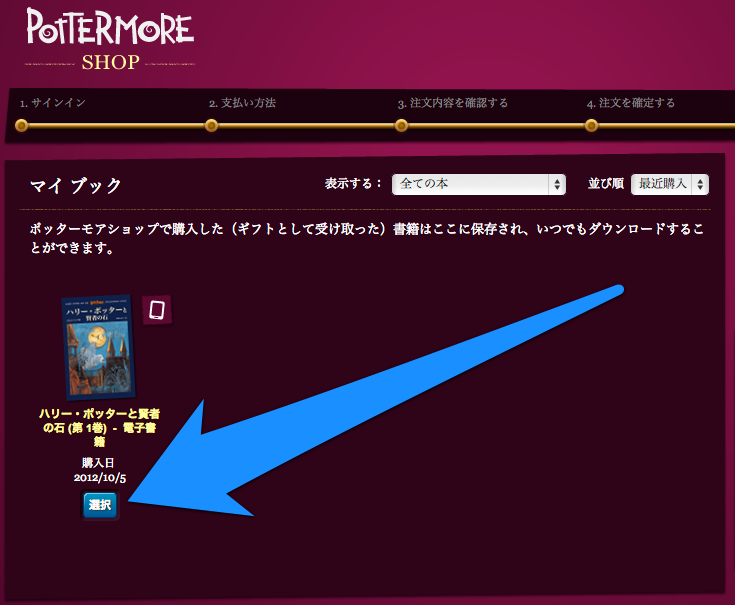 購入が完了したら、Pottermoreの“マイブック”にアクセスします。『賢者の石』の下にある選択ボタンをクリック。
購入が完了したら、Pottermoreの“マイブック”にアクセスします。『賢者の石』の下にある選択ボタンをクリック。
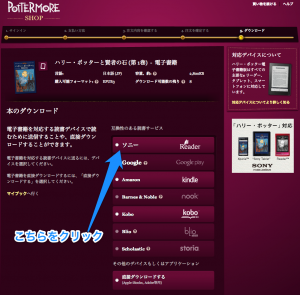 すると、ダウンロード先を聞かれるので、『ソニー Reader』を選びます。
すると、ダウンロード先を聞かれるので、『ソニー Reader』を選びます。
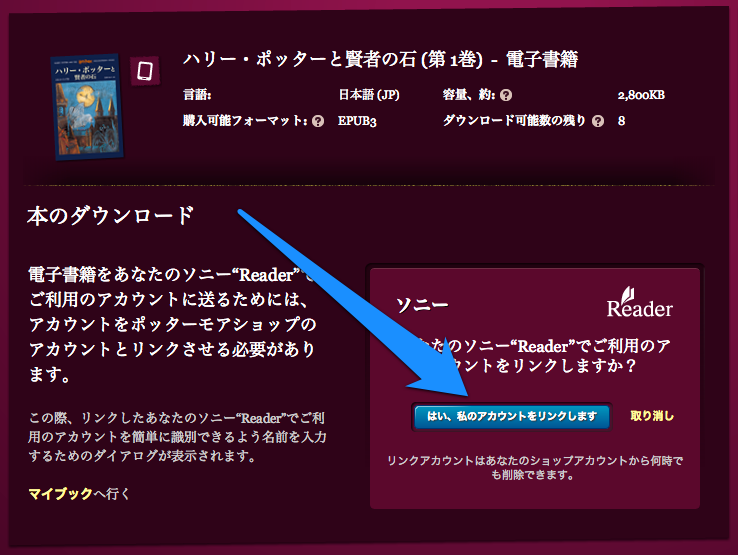 続いて表示される“私のアカウントをリンクします”のボタンをクリック。
続いて表示される“私のアカウントをリンクします”のボタンをクリック。
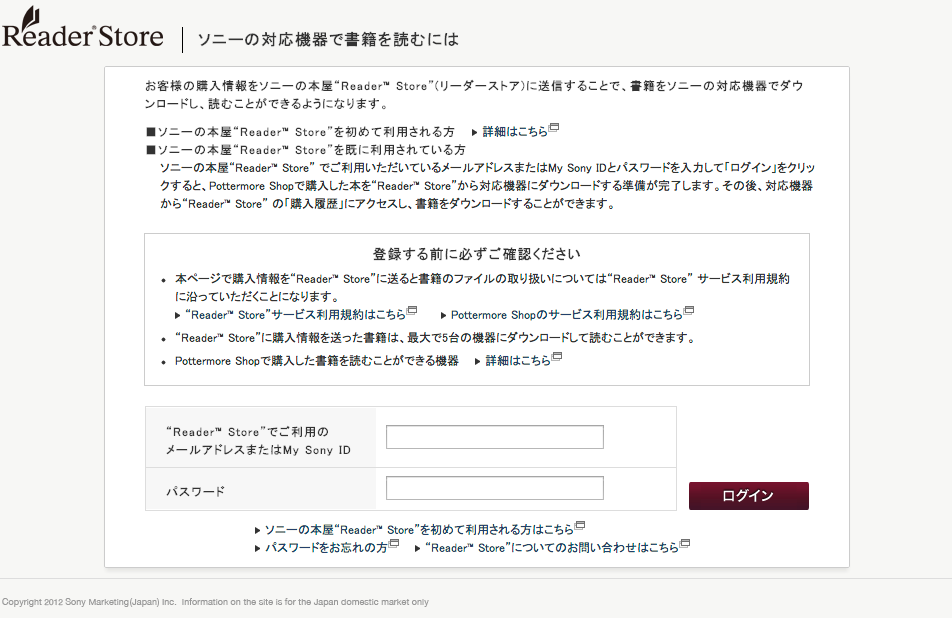 すると、Sony IDを入れるポップアップが表示。もちろん、Reader Storeで利用しているのと同じSony IDで認証を行います。
すると、Sony IDを入れるポップアップが表示。もちろん、Reader Storeで利用しているのと同じSony IDで認証を行います。
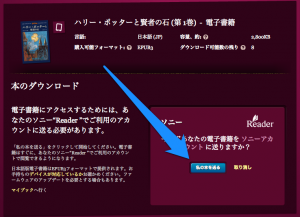 無事、認証が終われば、“私の本を送る”ボタンが表示されるのでクリック。これで、PCのブラウザなどを使ったPottermore側での操作は終了です。
無事、認証が終われば、“私の本を送る”ボタンが表示されるのでクリック。これで、PCのブラウザなどを使ったPottermore側での操作は終了です。
ReaderでReader Storeにアクセス
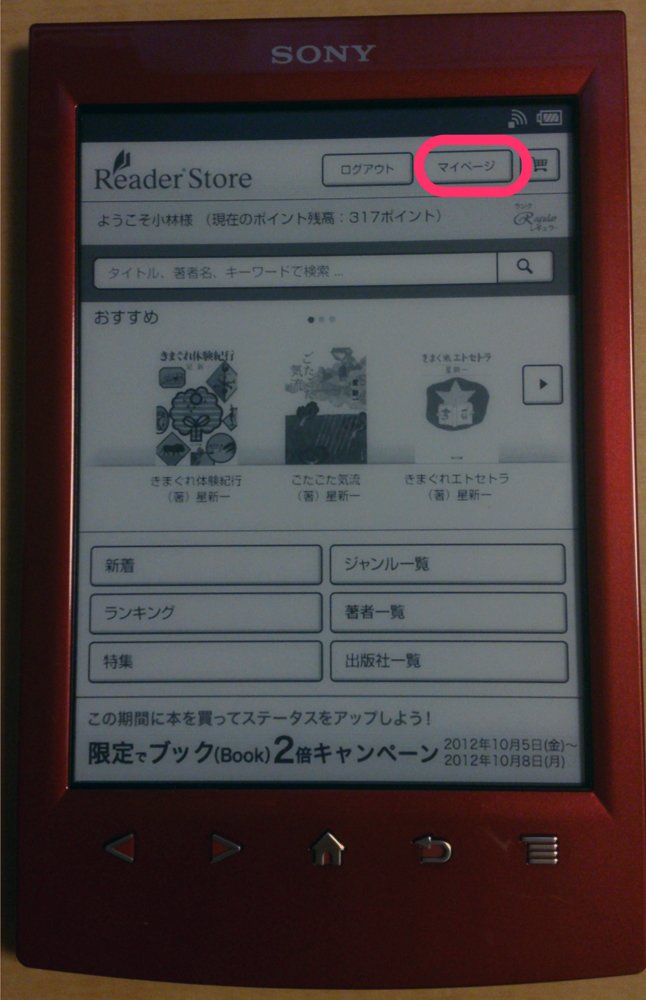 続いて、ReaderでReader Storeにアクセスします。もちろん、WiFiにつながっているのが前提です。
続いて、ReaderでReader Storeにアクセスします。もちろん、WiFiにつながっているのが前提です。
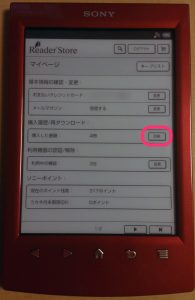 マイページに移動したら、購入履歴をタップします。
マイページに移動したら、購入履歴をタップします。
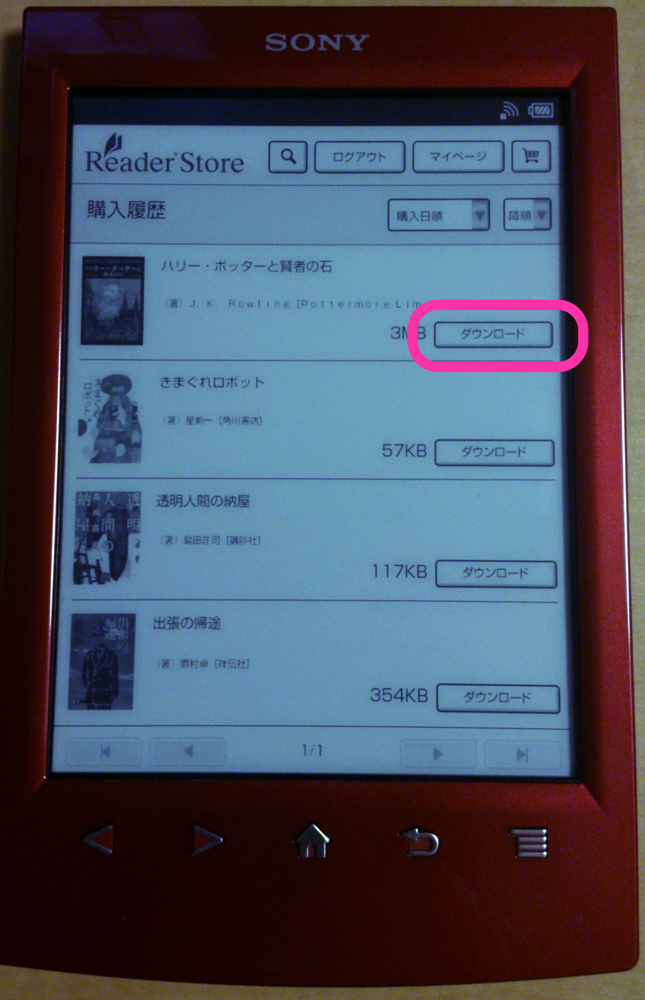 さきほど購入した、『ハリー・ポッターと賢者の石』が購入履歴に表示されています。ここは迷うことなくダウンロードボタンをタップ。
さきほど購入した、『ハリー・ポッターと賢者の石』が購入履歴に表示されています。ここは迷うことなくダウンロードボタンをタップ。
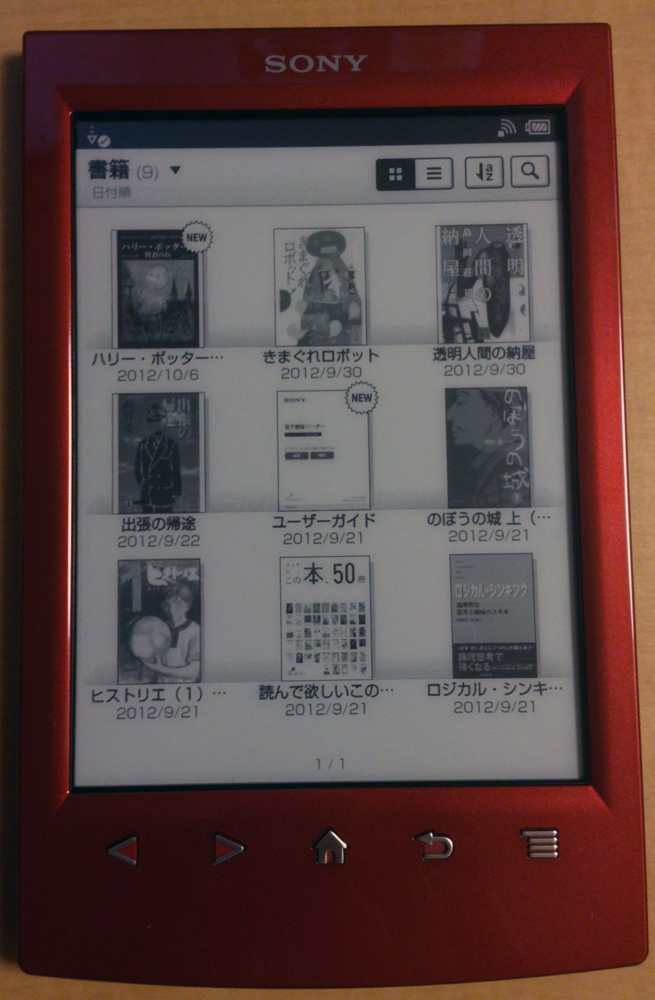 ダウンロードが終わると、ちゃんと本棚に賢者の石が表示されます。表紙は文庫本版ではなく、最初に発売されたハードカバー版の方です。初めてハリポタシリーズを買ってもらって読んだ頃を思い出します。
ダウンロードが終わると、ちゃんと本棚に賢者の石が表示されます。表紙は文庫本版ではなく、最初に発売されたハードカバー版の方です。初めてハリポタシリーズを買ってもらって読んだ頃を思い出します。
まとめ:Pottermoreを使ってみて
Pottermoreの存在は今まで聞いたことある程度でしたが、自分の好きなシリーズがしっかり電子書籍で買えるのは嬉しいこと。とくに、ブームは過ぎ去ってもちゃんと再版しているのに好感がもてます。「売れるコンテンツ」ということなのでしょう。
あと驚いたのは、Pottermoreで購入した電子書籍はReaderだけでなく、さまざま電子書籍専用端末で楽しめるのだということ。EPUB3対応リーダーであれば、PCやスマホ、タブレットでも読めますし、日本ではReader StoreやAmazon Kindle、楽天Koboへ送ることができます。この前に日本でもサービスを開始したGoogle Play Booksにも対応していますが、2012年10月6日の時点ではまだ利用出来ないようです。
このように、「どのショップ」で買っても、「どの端末」でも使えるのは非常に重要なことです。ぜひ、他のショップも見習って欲しいと思います。
●関連書籍
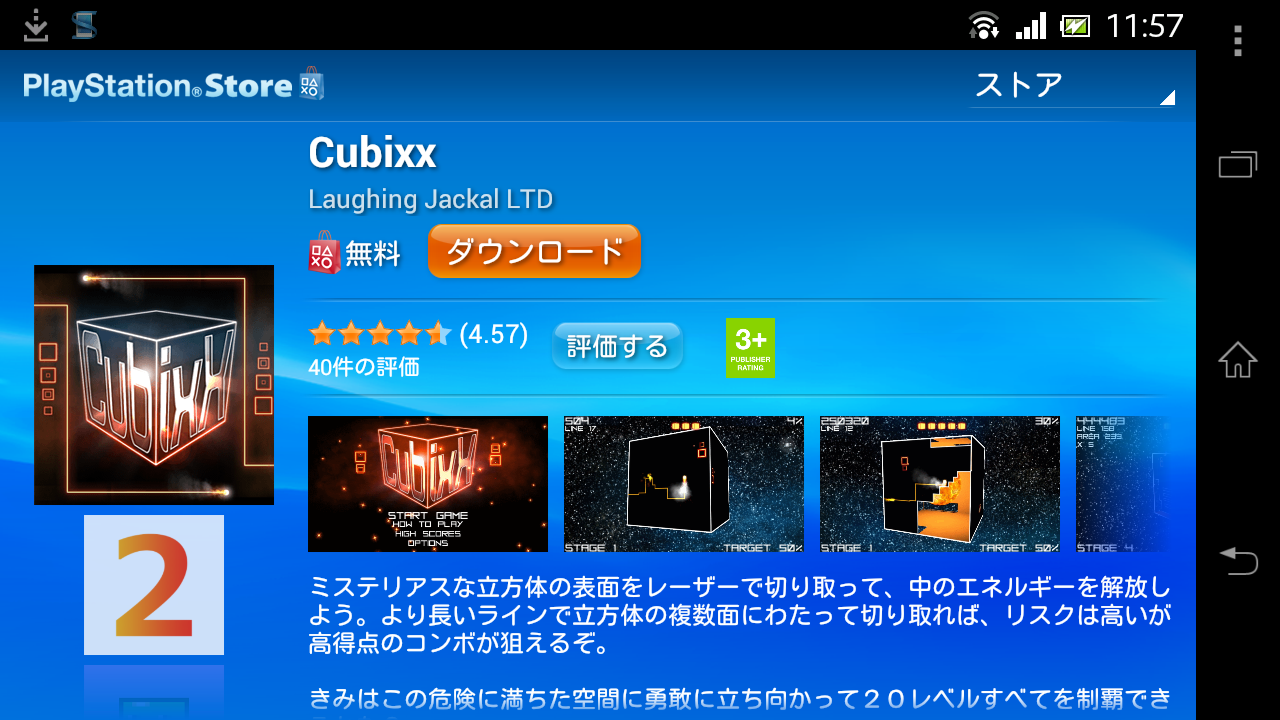
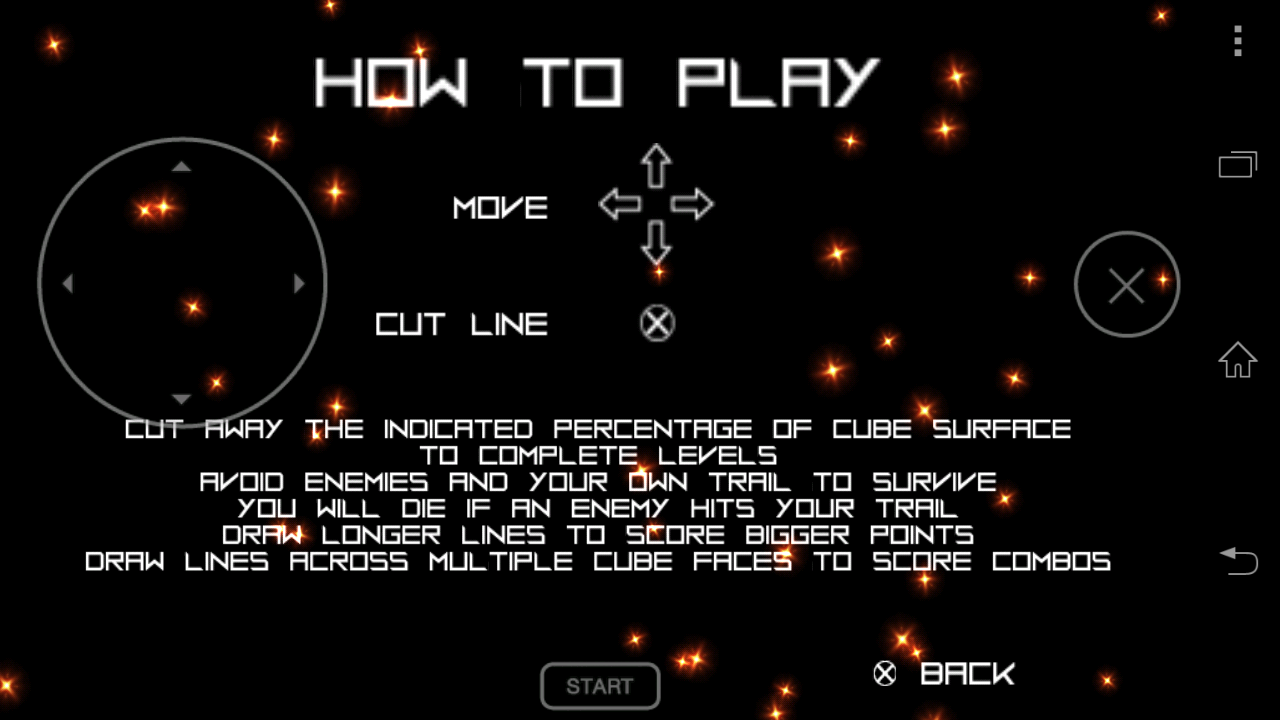 操作方法は、今までのパズル系のゲームとは違って、画面上に表示される左側のタッチパッドで十字操作、右側の×ボタンで決定操作を行います。
操作方法は、今までのパズル系のゲームとは違って、画面上に表示される左側のタッチパッドで十字操作、右側の×ボタンで決定操作を行います。  ステージは立方体となっており、普段は“辺”を移動していきますが、×ボタンを押すと“面”上に移動して面を“くり抜いて”面を削除していきます。削除した部分が自分の陣地となるわけです。
ステージは立方体となっており、普段は“辺”を移動していきますが、×ボタンを押すと“面”上に移動して面を“くり抜いて”面を削除していきます。削除した部分が自分の陣地となるわけです。